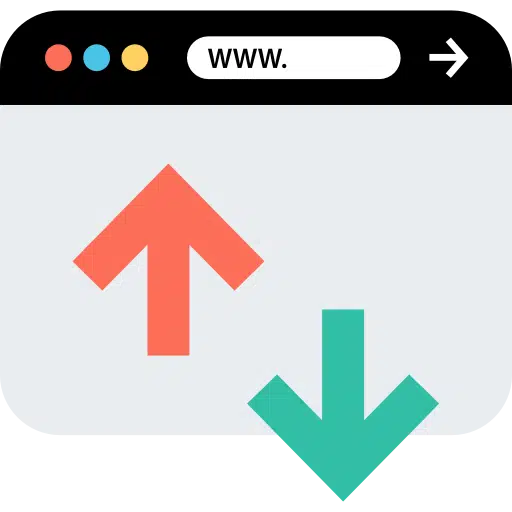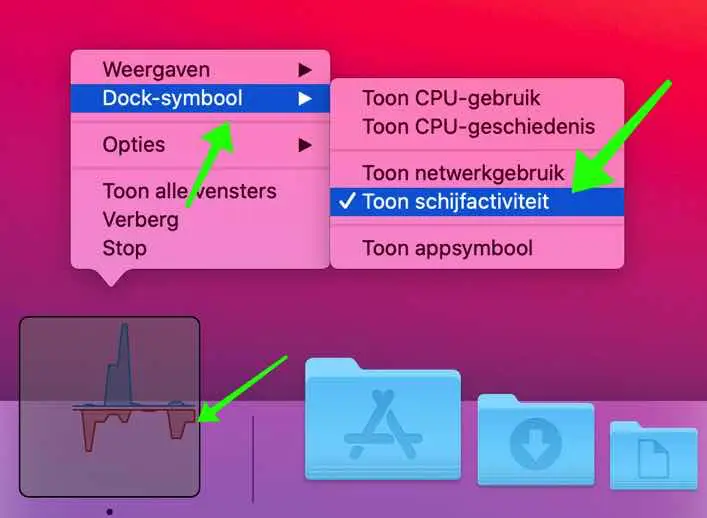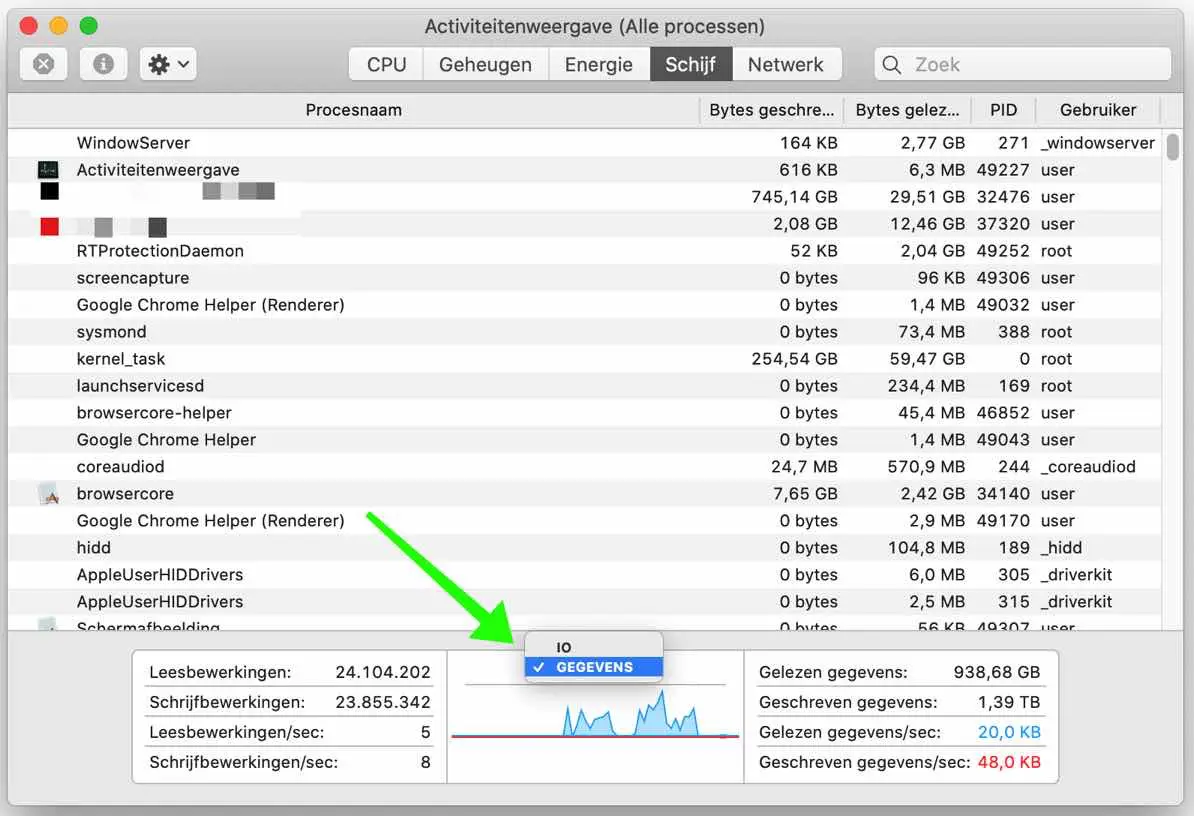Con Activity Monitor, puedes controlar la actividad del disco de tu Mac de un vistazo desde el Dock. Una opción de configuración especial reemplaza el ícono normal del Monitor de actividad con un pequeño gráfico animado que muestra el uso del disco a lo largo del tiempo en su Dock.
Ver la actividad del disco a través del Dock
Para comenzar, abra el Monitor de actividad. Presione el comando ⌘ + barra espaciadora y escriba Spotlight: Monitor de actividad.
Luego haga clic derecho en el ícono Dock de la aplicación Activity Monitor y aparecerá un pequeño menú. En el menú, seleccione Icono de Dock y luego seleccione Mostrar actividad del disco.
Una vez que se habilita Mostrar actividad del disco, el icono del Dock del Monitor de actividad cambiará a un pequeño gráfico animado que lee la actividad del disco a lo largo del tiempo y se mueve lentamente de derecha a izquierda.
Puede cambiar el tiempo entre actualizaciones de gráficos. De forma predeterminada, el intervalo es de 5 segundos; para cambiarlo, vaya a través del Monitor de actividad en el menú en la parte superior de la barra de menú de Mac hasta Apariencia y luego a Frecuencia de actualización. Luego tiene la opción de cambiar la frecuencia a 1 segundo, 2 segundos o 5 segundos.
El ícono del Monitor de actividad en el Dock ahora muestra gráficos azules y rojos, el gráfico azul muestra los datos leídos por segundo y el gráfico rojo muestra los datos escritos por segundo. Estos datos se conocen como E/S, es decir, datos de entrada/salida.
Es posible cambiar el gráfico del Dock para mostrar los bytes leídos y escritos en el gráfico. Para hacer esto, abra la ventana principal del Monitor de actividad. Haga clic en la pestaña Disco. Justo encima del pequeño gráfico en la ventana, haga clic en el encabezado "IO" y cámbielo a "Datos".
Una vez que se seleccionan Datos en Activity Monitor, el gráfico del Dock cambia inmediatamente. Ahora la línea azul representa bytes de datos leídos por segundo y la roja representa bytes de datos escritos por segundo.
Una vez que haya configurado el ícono de Disk Activity Dock de la manera que desee, puede cerrar la ventana principal de Activity View. La aplicación seguirá ejecutándose en segundo plano mientras realizas otras tareas.
Incluso si la ventana principal está cerrada, el gráfico de actividad del disco en el Dock continuará actualizándose con el tiempo. Pero el Monitor de actividad debería permanecer abierto. Si lo cierras, el ícono del Dock volverá a la normalidad.
Leer más:
- Vista de paneles de actividad ocultos en Mac a través del Monitor de actividad.
- Haz que Mac sea más rápido.
espero que esto te ayude. ¡Gracias por leer!